
Talaan ng mga Nilalaman:
- May -akda John Day [email protected].
- Public 2024-01-30 13:12.
- Huling binago 2025-01-23 15:13.

Intro
Para sa kurikulum na Project1 kailangan kong gumawa ng isang bagay. Palagi akong nabighani tungkol sa kung paano mo makikinabang ang isang gisingin na ilaw sa paggising tulad ng mga mula sa philips.
Kaya't napagpasyahan kong gumawa ng ilaw ng paggising.
Ginawa ko ang paggising na ilaw na may isang Raspberry Pi bilang base, isang led strip, speaker at isang pares ng mga sensor sa kapaligiran upang makakuha ng mga sukat.
Narito ang mga tampok nito:
- Ang Webserver ay nai-host sa Pi
- Na-export ang data sa isang MySql database
- Webpage na nagpapakita ng data
- Webpage na nagpapatupad ng mga pahayag
Ang proyektong ito ay naging isang mahusay na karanasan sa pag-aaral para sa akin. Nakuha ko itong malutas ang ilang hindi inaasahang mga problema. Medyo natutunan ko ang tungkol sa mga kakayahan ng Pi at kung paano makipag-usap ang php sa lahat.
Hakbang 1: Pagtitipon ng Mga Materyales



Para sa aking proyekto kailangan ko ito ng maraming bahagi na ililista ko sa ibaba, Magkakaroon din ng isang excel na file kasama ang lahat ng mga presyo ng mga bahagi sa mga kaukulang website mula sa kung saan ko sila inorder.
Mga Bahagi:
- Raspberry Pi 3 modelo B +
- Suplay ng kuryente ng Raspberry Pi
- Raspberry Pi T-cobbler
- Stereo 3.7W Class D Audio Amplifier-Max98306
- 2 x Speaker - 3 "diameter - 4 Ohm 3 Watt
- Negatibong RGB Backlight LCD 20x4
- Adafruit Dotstar Digital LED Strip - White 144 - 0.5 meter
- Ultrasonic sensor HC-SR04
- Sensor ng DHT11
- Jumper wires (m to f) at (m to m)
- 470 Ohm at 330 Ohm risistor
Disenyo ng materyal:
- MDF kahoy 7mm
- plastik
Mga tool:
- Panghinang
- Pandikit baril
Sa kabuuan ang mga materyales ay nagkakahalaga ng halos 210 Euros.
Hakbang 2: Magkabit ng Lahat ng Mga Compenents
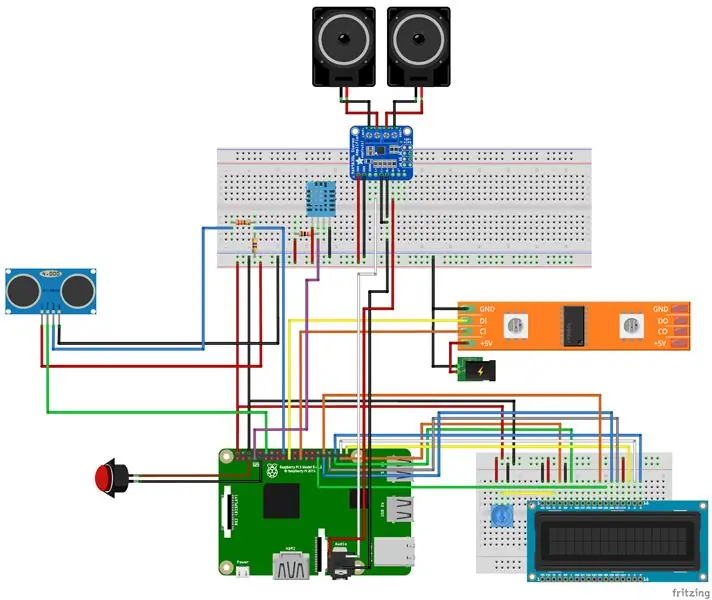
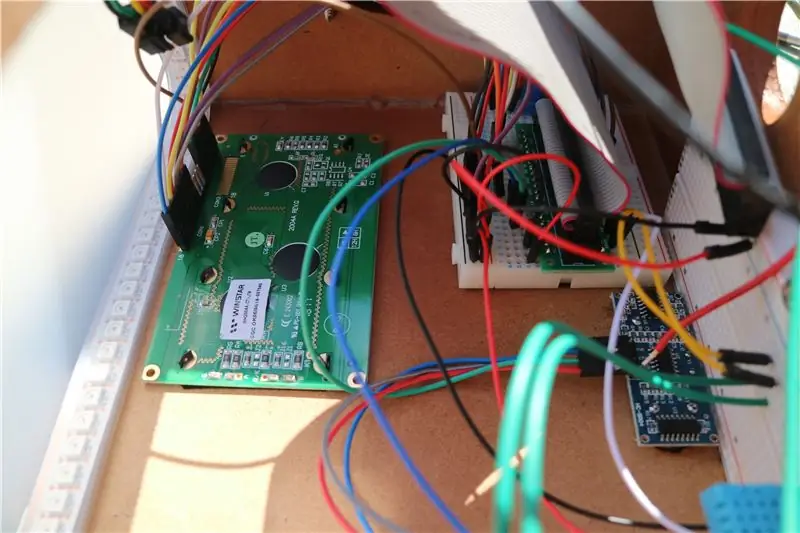

Binubuo ko ang circuit sa pamamagitan ng pagsunod sa Fritzing scheme na ginawa ko, mahahanap mo ang mga dokumento na pdf ng breaboard at electrical scheme sa ibaba.
Ang circuit ay may maraming mga sensor, speaker, display ng lcd at isang led strip na gumagana nang magkasama bilang isa. Ililista ko para sa bawat bahagi kung paano mo kakailanganin na ikonekta ang mga ito at mahahanap sa pamamaraan.
- Ang sensor ng Ultrasonic: kinakalkula ng sensor na ito ang distansya sa pagitan ng sensor at isang bagay sa harap niya. Sa pagpapaandar na ito maaari nating mai-automate ang ilang mga kakayahan sa pamamagitan ng paghawak nito sa iyong kamay. Mayroon itong 4 na mga pin: lupa, 5V, gatilyo at isang echo. Ang output ng echo ay nangangailangan ng mga resistor sa pagitan ng lupa at ng echo pin.
- Ang sensor ng DHT11: sinusukat ng sensor na ito ang temperatura at halumigmig. Kung bumili ka ng isa sa isang PCB kaysa sa 10k risistor ay solder na gamit ang sensor at ginagawang napakadali upang i-wire ito.
- Ang ledstrip: para sa ledstrip isang panlabas na supply ng kuryente ay kailangan ito upang mapagana ito kung hindi man maaari mong dmg ang iyong raspberry pi nang hindi gumagamit ng isa. Ang DI wire ay papunta sa MOSI pin ng pi at ang CI ay papunta sa SCLK pin.
- Ang lcd display: lalo na ang ipinapakita ng rbg ay nangangailangan ng maraming mga wire, ang lahat ng mga ginamit na pin ng pi ay maaaring magamit sa normal na GPIO.pins. Mayroon din itong potentiometer kasama nito upang mabago ang kaibahan ng display.
- Ang pindutan ng push: Ginagamit ko ito upang ilagay ang raspberry sa shutdown mode at sa pamamagitan ng pagpindot muli sa mode na paggising. Karaniwan buksan ang koneksyon ay kailangan ito para dito.
- Sa wakas ang amplifier kasama ang mga speaker: dahil gumagamit lang kami ng mga speaker kailangan namin ng isang amplifier upang gawin ang signal na sapat na malakas upang makagawa ng tunog. Nakakonekta ito sa audio input ng raspberry pi.
Hakbang 3: Pag-set up ng Pi

Una sa lahat kakailanganin mo ang Raspbian na maaari mong i-download dito.
Gumamit ako ng isang monitor na konektado sa hdmi ng raspberry pi pagkatapos ng pag-install ng sd card. Gamit ang mouse at keyboard na konektado sa mga USB port ng pi. Pagkatapos ay sundin mo ang mga setting ng pagsisimula sa screen upang maipasimula ang raspberry pi, tiyaking baguhin sa panel ng pagsasaayos ang ilang mga pag-andar tulad ng SPI, I2C,… upang paganahin.
Ipasok ang sumusunod na utos sa iyong prompt ng utos sa iyong Pi:
sudo apt-get update
Maaari itong magtagal, kaya maging komportable. Pagkatapos ng pag-update ay mag-a-upgrade kami
sudo apt-get upgrade
Hakbang 4: Pag-install ng Mga Modyul at Pakete at Pag-set up ng Webserver
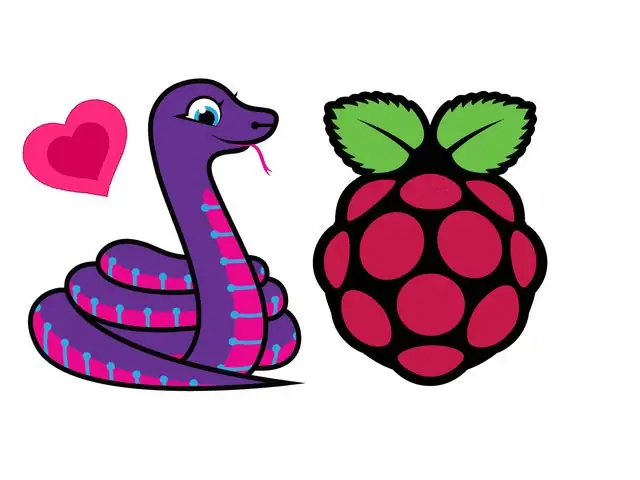
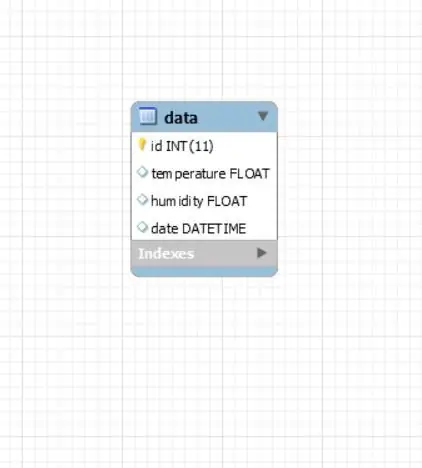
Nag-i-install kami ng bawat module para sa sawa na may:
sudo pip3 i-install ang pangalan_of_module
Kailangan ito ng listahan ng mga module:
- adafruit-circuitpython-charlcd
- adafruit-dht
- adafruit-circuitpython-dotstar
- adafruit-blinka
- RPI. GPIO
Maaaring mayroong higit pa ngunit kung nakakuha ka ng isang error na nagsasabing hindi mahanap ang module, i-install lamang ito.
Gayundin ang sumusunod na utos, dahil kailangan mo ng bersyon 3.4 at hindi 3.3!
python3 -m pip install --pag-upgrade --force-reinstall spidev
Para sa pagse-set up ng isang webserver gumamit ako ng prasko.
Hakbang 5: Paglalapat ng Code
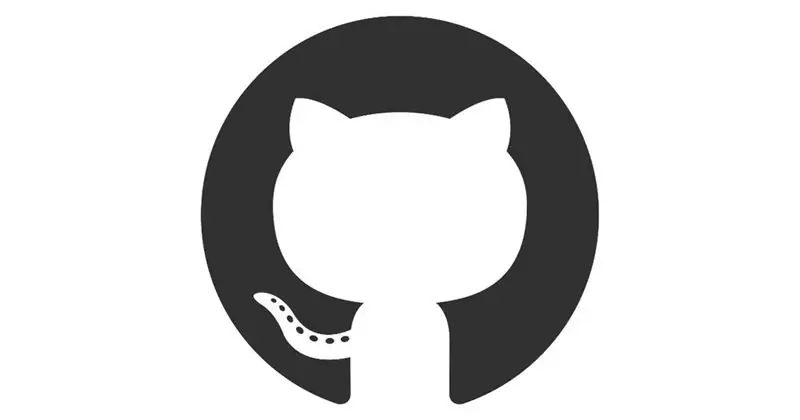
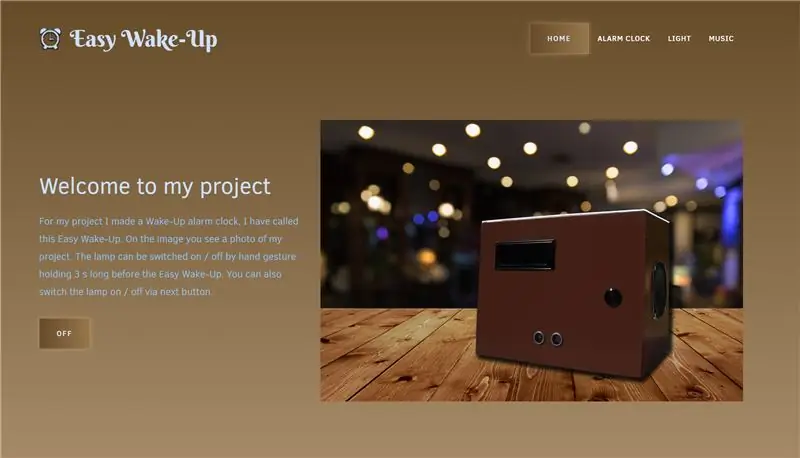
Para sa code kailangan mong tiyakin na ang lahat ay nasa folder ng / var / www / html
Maaari mong makuha ang code mula sa Github.
Ang site ay tumutugon din kaya maaari itong buksan sa mobile nang hindi nawawala ang mga tampok o kung hindi man.
Habang ang Pi ay nag-boot, sisimulan nito ang pagpapatakbo ng aking pangunahing script ng sawa. Mangangalaga ito sa pagkuha ng data na maipapakita sa website. Upang magdagdag ng isang script sa boot kailangan mong gawin ang mas gusto na systemd na paraan. Suriin ang link.
Para sa pindutan kailangan mong gumamit ng pisikal na pin 5 ng pi at sa lupa. Gumamit ng mga pin sa pindutan, normal na bukas na pin at karaniwang pin. Walang kwenta ang Btw polarity!
Gawin ang mga sumusunod na utos sa terminal ng iyong raspberry pi at dapat mong ma-shutdown at simulan ang iyong pi gamit ang pindutan ng pindutan.
git clone https://github.com/ Howchoo/pi-power-button.git./pi-power-button/script/install
Hakbang 6: Pagbuo ng Pabahay



Para sa pabahay ay gumamit ako ng naka-scavanged na kahoy na pinutol ko at pinagsama ng pandikit. Para sa paggawa ng harap ng kaunti kailangan kong kalkulahin ang slant side dahil kapag hindi mo ito kalkulahin, kahit na hindi ito isang malaking slant ang mga piraso ng kahoy ay hindi magkakasama.
Dapat mong palaging maging maingat sa mga sukat sa mga kahoy na piraso, dahil maaari mong kalimutan kung minsan ang kapal ng kahoy.
Ang mga butas ay ginawa gamit ang drill at sawing machine.
Matapos na magawa maaari mong simulan ang pagpipinta ito, gumamit ako ng spray painter na may kulay kayumanggi para dito. Tiyaking ginagawa mo ito sa labas at subukang tumayo mula sa pupuntahan ng mga nakakalason na usok.
Para sa nagsasalita at sa likuran gumamit ako ng mga scew upang ikonekta ang mga ito.
Ang tuktok ay ginamit ko ang plastik na nakadikit din.
Finnaly Nagdagdag ako ng ilang mga feet ng aparato.
Inirerekumendang:
Smart Alarm Clock: isang Smart Alarm Clock na Ginawa Ng Raspberry Pi: 10 Hakbang (na may Mga Larawan)

Smart Alarm Clock: isang Smart Alarm Clock na Ginawa Ng Raspberry Pi: Nais mo na ba ang isang matalinong orasan? Kung gayon, ito ang solusyon para sa iyo! Gumawa ako ng Smart Alarm Clock, ito ay isang orasan na maaari mong baguhin ang oras ng alarma ayon sa website. Kapag pumapatay ang alarma, magkakaroon ng tunog (buzzer) at 2 ilaw ang
SafeLock: isang Smart Lock na Ginawa Ng Raspberry Pi (Fingerprint at RFID): 10 Hakbang

SafeLock: isang Smart Lock na Ginawa Ng Raspberry Pi (Fingerprint at RFID): Nais mo na bang isang mas madaling ma-access na paraan upang ma-secure ang iyong bahay? Kung gayon, ito ang solusyon para sa iyo! Ginawa ko ang SafeLock, ito ay isang lock na mabubuksan gamit ang iyong fingerprint, isang RFID badge at kahit sa pamamagitan ng isang website. Salamat sa konsepto na ito ay
BasketBot - isang Robot Car na Ginawa Gamit ang isang Plastic Basket: 12 Hakbang

BasketBot - isang Robot Car na Ginawa Ng Isang Basket ng Basket: Ipapakita sa iyo ng Maituturo na ito kung paano bumuo ng isang kotse ng robot mula sa isang murang plastik na basket at ang murang gastos ng STEAMbot Robot NC Kit. Parehong isang mas maliit na berdeng hugis-parihaba na basket at isang mas malaking pulang bilugan na basket ay ginawang isang BasketBot. Kapag naitayo, ang ro
Isang Working Electric Motor na Ginawa Mula sa Tatlong Wires at isang baterya .: 4 na Hakbang (na may Mga Larawan)

Isang Working Electric Motor na Ginawa Mula sa Tatlong Wires at isang Baterya.: Isang de-kuryenteng motor na gawa sa tatlong mga wire na maaaring gawin sa loob ng lima hanggang sampung minuto. Ito ay isang mahusay na proyekto sa paaralan o bilang isang simpleng proyekto sa bonding ng magulang ng anak noong Linggo. Ano ang kinakailangan: - 12 volt Power supply. Mas mabuti ang isa na maaaring magbigay ng isang mataas
Ang Speaker ay Ginawa Mula sa isang Fossil Watch Container (para sa isang Ipod): 4 na Hakbang

Ang Tagapagsalita ay Ginawa Mula sa isang Fossil Watch Container (para sa isang Ipod): Sa gayon ay mayroon akong isang lumang speaker mula sa isang tape / radio kaya naisip kong palayain ito mula sa turkesa na pagkakakulong at ilagay ito sa isang naka-istilong bagay! Mga Pantustos: FOSSIL WATCH CONTAINER EXACTO KNIFE SCISSORS RULER A SPEAKER OLD PAIR OF HEADPHONES HOT GLUE GUN AND DUH
